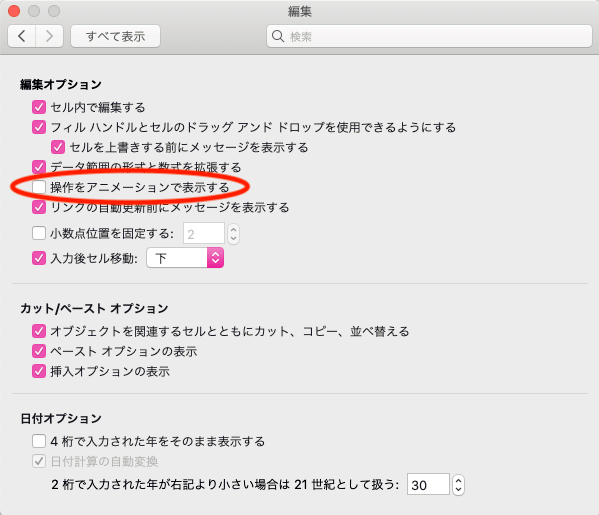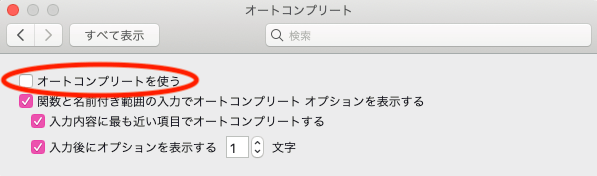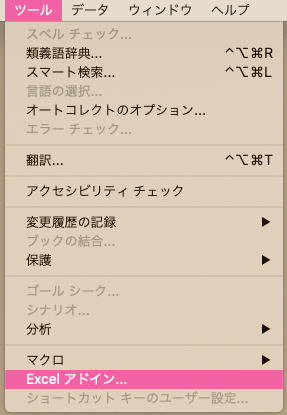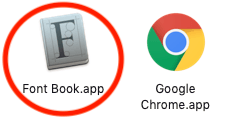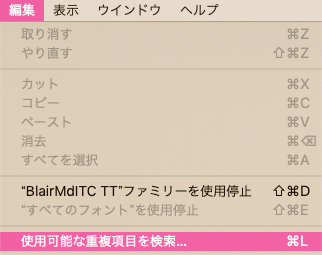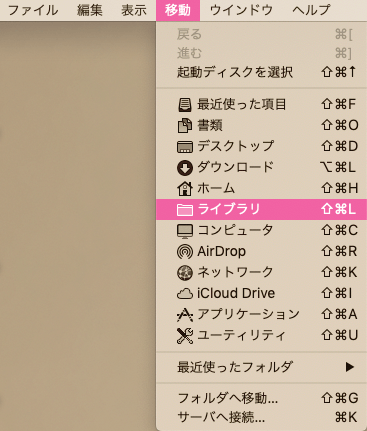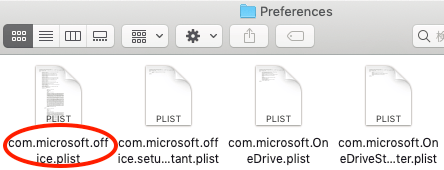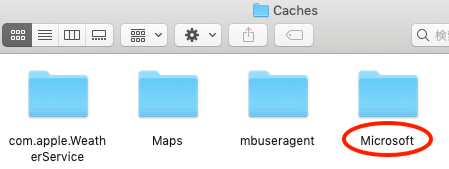- フレッシャーズトップ
- >社会人ライフ
- >ITスキル
- >Mac版Excelでフリーズや起動しないなどのトラブルの対処法
Mac版Excelでフリーズや起動しないなどのトラブルの対処法
MacのExcelを使用中、ファイルから立ち上がらない、フリーズする、画面表示が乱れるなどのエラーが現れます。こんなトラブルが起こったら、どうすればいいのでしょうか?
起動・動作が遅い時の対処法
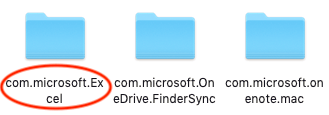
ExcelやPCを再起動することで動作が軽くなることはありますが、それでも問題が改善しないこともあります。
原因はいろいろと考えられますが、今回は
「PCのスペック不足」
「アドインによる負荷が大きい」
「フォントファイルの重複」
「設定ファイルの破損」
などの原因の対処法を紹介していきます。
明確な原因がわからないときは、以下の手順を試してみてください。
PCのスペック不足の場合
Excelの「環境設定」にある項目のうち、不要で負荷をかけやすい項目のチェックを外します。
※とくに、以下の3つの項目は外しても作業に大きな影響がありません。
【1】「環境設定」→「編集」→「操作をアニメーションで表示する」をクリックします。
この項目は、見た目になめらかに見せるため、クリックなどの動作をアニメーション表示するものです。したがって、このチェックを外すとそっけない動きになりますが、PCの負荷は減り、作業そのものには全く影響しません。
【2】「環境設定」→「オートコンプリート」→「オートコンプリートを使う」をクリックします。
オートコンプリートとは、いわゆる予測変換のような機能で、同じ文字列があれば自動で補完してくれるものです。
しかし、同じ内容を何十回と入力するような場合でもない限り重宝する機能でもありませんので、外しても問題ありません。
【3】「環境設定」→「保存」→「自動バックアップ」をクリックします。
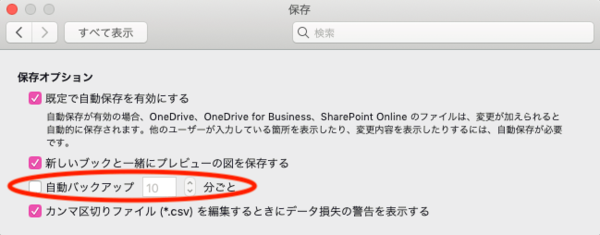
この機能も作業自体には影響しませんが、自動バックアップを外してしまうと、こまめに保存しない限り、突然のフリーズや電源OFFによってデータを失ってしまう可能性があります。
心配な場合はこの項目のチェックボックスは残しておくか、10分→30分のように間隔を長めにして負荷を減らすと良いでしょう。
アドインの負荷が大きい
アドインはExcelの機能を拡張するものですが、不要のものは無効にしても問題ありません。
【1】メニューバー「ツール」→「Excelアドイン」をクリックします。
【2】できるだけチェックを外します。
※特別に使っているアドインがなければ、基本的にすべてチェックを外してOKです
フォントファイルの重複
フォントファイルが重複していると、エクセルのテキスト入力が極端に遅くなることがあります。そのため、入力だけが極端に遅い場合は以下の手順で重複するフォントファイルを削除してみましょう。
【1】Excelファイルを一旦閉じて、「Finder」→「アプリケーション」→「Font Book」と開きます。
【2】メニューバー「編集」→「使用可能な重複項目を検索」をクリックします。
【3】アプリの指示に従い、「自動的に解決」→「重複するフォントファイルをゴミ箱に入れますか?」→「OK」とクリックします。
設定ファイルの破損
設定ファイルを削除することで問題が改善されることもあります。
【1】Finderのメニューバー「移動」→Optionキーを押しながら「ライブラリ」を選択します。
【2】「Preferences」フォルダ内の「com.microsoft.office.plist」ファイルを削除します。
【3】「Caches」フォルダ内の「Microsoft」フォルダを削除します。
【4】ゴミ箱を空にし、Macを再起動します。
関連記事
新着記事
-
2024/11/24
【給付型奨学金】国内外の大学院にて博士号を取得したい社会人学生が対象『FASID奨学金プログラム』※2025年1月20日締切
-
2024/11/12
-
2024/11/04
-
2024/09/27
-
2024/09/26
社外との日程調整にストレスを感じている人に!面接・商談・会議・接待などの日程調整で活躍するツール #Z世代pickフレッシャーズ
HOT TOPIC話題のコンテンツ
-
PR
ウワサの真実がここにある!? クレジットカードの都市伝説
-
PR
忙しい新社会人にぴったり! 「朝リフレア」をはじめよう。しっかりニオイケアして24時間快適。
-
PR
実はがんばりすぎ?新社会人『お疲れ度』診断
-
PR
【診断】セルフプロデュース力を鍛える! “ジブン観”診断
-
PR
いつでもわたしは前を向く。「女の子の日」を前向きに♪社会人エリ・大学生リカの物語
-
PR
かわいい×機能性がつまったSamantha Thavasa Petit Choiceのフレッシャーズ小物を紹介! 働く女性のリアルボイスを集めて開発された裏側をレポート
-
PR
社会人デビューもこれで完璧! 印象アップのセルフプロデュース術
-
PR
視点を変えれば、世の中は変わる。「Rethink PROJECT」がつたえたいこと。
-
PR
あなたの“なりたい”社会人像は? お仕事バッグ選びから始める新生活